Sieben Möglichkeiten, das iPhone 6 zu reparieren, starten nicht
Alle Geräte haben irgendwann im Laufe ihres Lebens Probleme mit dem Betrieb. Wenn sich Ihr relativ neues iPhone 6 jedoch nicht einschalten lässt, bleibt der Bildschirm schwarz, egal was Sie tun. Nun, zunächst sollten Sie wissen, dass dies ein allzu häufiges Problem für iPhone-Benutzer ist und verschiedene Ursachen haben kann, einschließlich veralteter Firmware.
Wenn sich ein iPhone 6 aus irgendeinem Grund nicht einschalten oder laden lässt, können Sie das Gerät nicht verwenden und es besteht ein erhebliches Risiko, dass Sie die Daten auf dem Gerät verlieren. Aus diesem Grund haben wir in diesem Artikel einige Lösungen zusammengestellt, die Ihnen helfen können, dieses Problem ein für alle Mal zu lösen.
Warum sich das iPhone 6 nicht einschalten lässt
Es gibt zwei Gründe, warum sich das iPhone 6 nicht einschalten lässt. Am häufigsten kommt es zum Absturz von Software, die einen Reset oder eine Wiederherstellung erfordert. Ein weiterer Grund sind Hardwareprobleme, die auf ein fehlendes iPhone oder falsche Reparaturverfahren zurückzuführen sein können.
So beheben Sie, dass sich das iPhone 6/6s nicht einschalten lässt
1. Starten Sie das iPhone neu
Wenn das Aufladen nicht hilft, können Sie versuchen, Ihr iPhone neu zu starten. Halten Sie dazu die Sleep/Wake-Taste einige Sekunden lang gedrückt. Wenn das Gerät ausgeschaltet ist, sollte es eingeschaltet werden. Wenn es aktiviert ist, sollte auf dem Bildschirm „Slide to Close“ angezeigt werden.
Schieben Sie den Schieberegler, um das Herunterfahren Ihres Geräts abzuschließen, und drücken Sie den Netzschalter erneut, um Ihr Gerät neu zu starten.
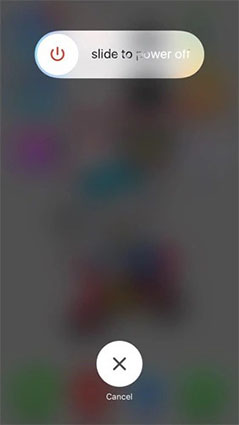
2. Versuchen Sie, Ihr Gerät aufzuladen
Bevor Sie eine der invasiveren Lösungen ausprobieren, sollten Sie überprüfen, ob der Akku Ihres Geräts ausreichend geladen ist, um es einschalten zu können. Am einfachsten ist es, Ihr iPhone an ein Ladegerät anzuschließen und es 15 bis 30 Minuten lang ohne Unterbrechung aufzuladen. Möglicherweise liegt auch das Ladegerät am Problem. Versuchen Sie daher, ein anderes Ladegerät für Ihr Gerät zu verwenden.
3. Überprüfen Sie, ob die Hardware beschädigt ist
Wenn Sie Ihr iPhone kürzlich aufgegeben haben, möchten Sie vielleicht die Hardwarekomponenten überprüfen. Wenn etwas von Ihrem iPhone entfernt oder beschädigt wird, lässt sich das Gerät möglicherweise nicht einschalten. Hardwareschäden können nur von einem lizenzierten Techniker repariert werden. Der Versuch, es selbst zu tun, kann noch mehr Schaden anrichten.
4. Hard-Reset des iPhone
Wenn der Neustart nicht funktioniert, müssen Sie möglicherweise einen Hard-Reset durchführen, um den Speicher Ihres Geräts zu löschen und es ohne Auswirkungen auf Ihre Daten zurückzusetzen. Um das iPhone 6 hart zurückzusetzen, befolgen Sie diese einfachen Schritte:
Schritt 1: Halten Sie die Sleep/Wake-Taste und die Home-Taste gleichzeitig gedrückt. Etwa 10 Sekunden lang gedrückt halten.
Schritt 2: Wenn „Zum Ausschalten schieben“ auf dem Bildschirm angezeigt wird, halten Sie die Taste gedrückt.
Schritt 3: Lassen Sie los, wenn das Apple-Logo erscheint.
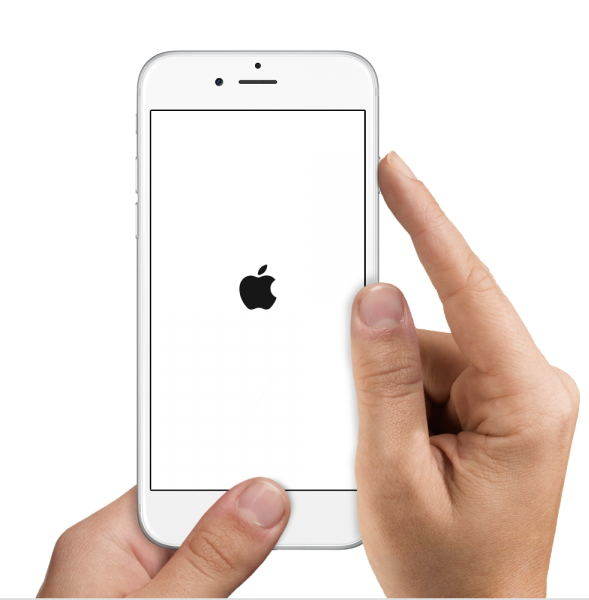
5. iPhone auf die Werkseinstellungen zurücksetzen
Wenn alle anderen Lösungen nicht funktionieren, müssen Sie möglicherweise auch Ihr iPhone auf die Werkseinstellungen zurücksetzen. Um dies mit iTunes zu tun, befolgen Sie diese einfachen Schritte:
Schritt 1: Schließen Sie den USB-Anschluss Ihres Geräts an Ihr Gerät und Ihren Computer an.
Schritt 2: Starten Sie iTunes und klicken Sie auf „Zusammenfassung“, nachdem das iPhone erkannt wurde.
Schritt 3: Klicken Sie auf „iPhone wiederherstellen“, um das Gerät in den Originalzustand zu versetzen.
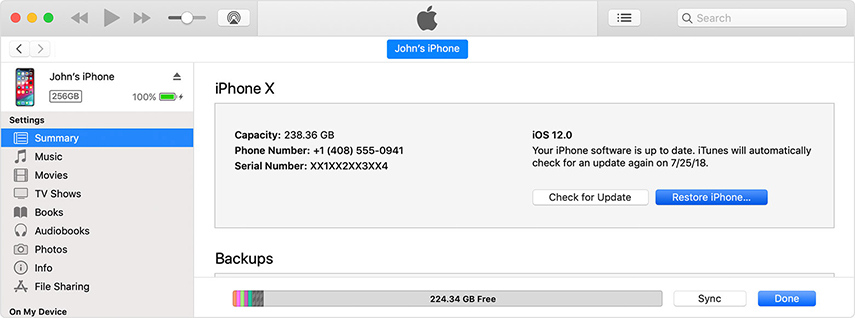
6. Versetzen Sie das iPhone in den DFU-Modus (Datenverlust)
Wenn nichts anderes funktioniert, sollten Sie darüber nachdenken, Ihr Gerät in den DFU-Modus zu versetzen. Dadurch können Sie Ihr Gerät auf die Werkseinstellungen zurücksetzen, indem Sie es mit iTunes verbinden. Dies ist eine radikalere Lösung als der Wiederherstellungsmodus und sollte als letztes Mittel versucht werden. Die folgenden Schritte führen Sie durch:
Schritt 1: Halten Sie die Ein-/Aus-Taste gedrückt, während Sie die Home-Taste drücken.
Schritt 2: Halten Sie die Taste etwa 8 Sekunden lang gedrückt, lassen Sie dann die Ein-/Aus-Taste los und halten Sie die Home-Taste gedrückt.
Schritt 3: Wenn das Gerät in den DFU-Modus wechselt, lassen Sie die Home-Taste los.
Schritt 4: Verbinden Sie Ihr Telefon mit dem Computer. Wenn iTunes das Gerät im Wiederherstellungsmodus erkennt, klicken Sie auf „OK“, um das Gerät wiederherzustellen.
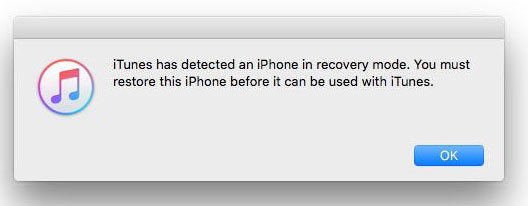
7. Starten Sie das iPhone 6 neu, ohne Daten zu verlieren
Das Problem mit dem DFU-Modus und dem Zurücksetzen des iPhone auf die Werkseinstellungen besteht darin, dass Sie einige Daten auf dem Gerät verlieren. Aber es gibt noch eine andere Möglichkeit: Lösungen von Drittanbietern können Ihnen helfen, dieses Problem zu lösen, ohne dass das Risiko eines Datenverlusts besteht. Diese Lösung ist Tenorshare ReiBoot. Um ReiBoot zu verwenden, installieren Sie es auf Ihrem Computer und befolgen Sie diese einfachen Schritte:
Schritt 1: Starten Sie ReiBoot auf Ihrem Computer und verbinden Sie Ihr iPhone über ein USB-Kabel mit dem Computer. Sobald das Programm Ihr Gerät erkennt, klicken Sie auf „Alle iOS-Probleme beheben“, um zu beginnen.
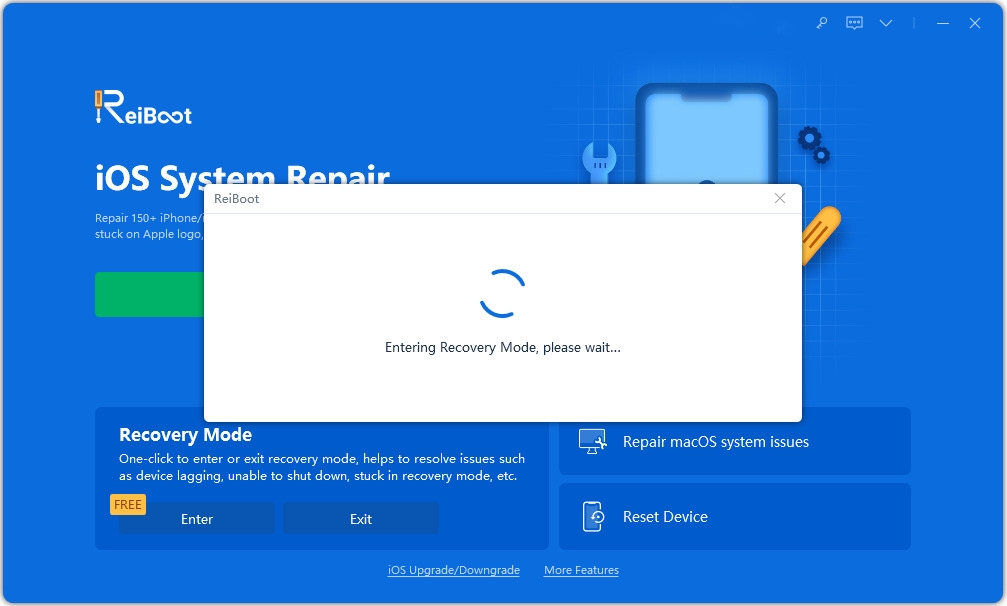
Schritt 2: Klicken Sie auf „Herunterladen“, um das Firmware-Paket herunterzuladen, das zur Reparatur Ihres Geräts erforderlich ist.
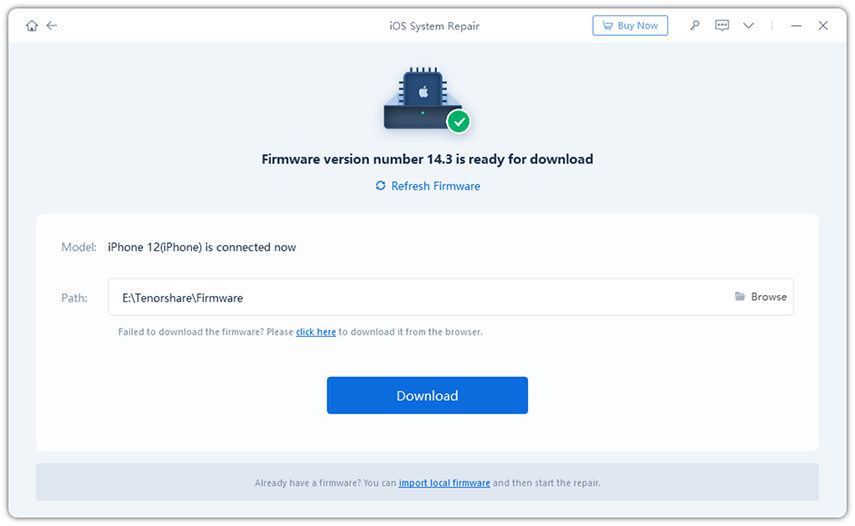
Schritt 3: Sobald der Download abgeschlossen ist, klicken Sie auf „Reparatur starten“, um den Reparaturvorgang zu starten. Das Gerät sollte nach einigen Minuten starten.
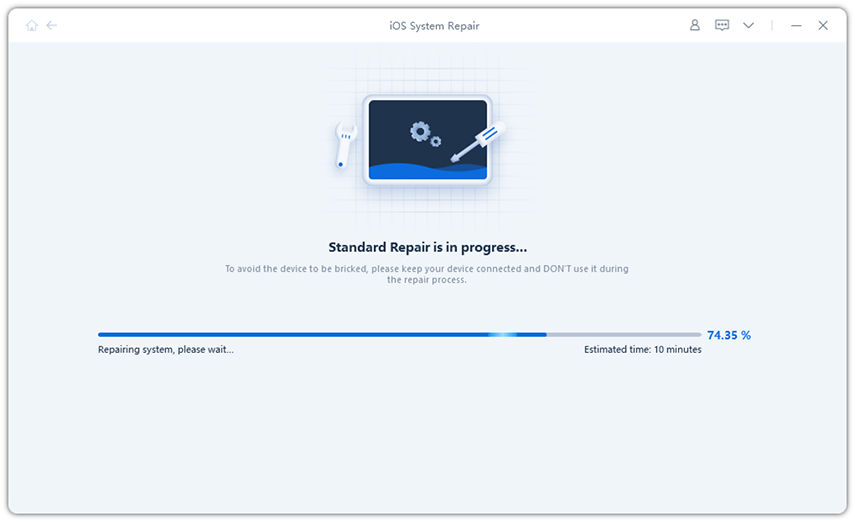
Wenn sich Ihr iPhone 6 nicht einschalten lässt, hoffen wir, dass die oben genannten Lösungen Ihnen helfen können, das Problem zu beheben und Ihr Gerät wieder funktionsfähig zu machen.
Das obige ist der detaillierte Inhalt vonSieben Möglichkeiten, das iPhone 6 zu reparieren, starten nicht. Für weitere Informationen folgen Sie bitte anderen verwandten Artikeln auf der PHP chinesischen Website!

Heiße KI -Werkzeuge

Undresser.AI Undress
KI-gestützte App zum Erstellen realistischer Aktfotos

AI Clothes Remover
Online-KI-Tool zum Entfernen von Kleidung aus Fotos.

Undress AI Tool
Ausziehbilder kostenlos

Clothoff.io
KI-Kleiderentferner

AI Hentai Generator
Erstellen Sie kostenlos Ai Hentai.

Heißer Artikel

Heiße Werkzeuge

Notepad++7.3.1
Einfach zu bedienender und kostenloser Code-Editor

SublimeText3 chinesische Version
Chinesische Version, sehr einfach zu bedienen

Senden Sie Studio 13.0.1
Leistungsstarke integrierte PHP-Entwicklungsumgebung

Dreamweaver CS6
Visuelle Webentwicklungstools

SublimeText3 Mac-Version
Codebearbeitungssoftware auf Gottesniveau (SublimeText3)

Heiße Themen
 1378
1378
 52
52
 8 iPhone -Apps i ' m verwenden, um für immer zu leben, um zu leben
Mar 16, 2025 am 12:19 AM
8 iPhone -Apps i ' m verwenden, um für immer zu leben, um zu leben
Mar 16, 2025 am 12:19 AM
Maximieren Sie Ihre Lebensdauer: iPhone -Apps für ein gesünderes, längeres Leben Groucho Marx strebte berühmt danach, für immer zu leben oder zu sterben. Während die Unsterblichkeit weiterhin schwer fassbar ist, können wir sowohl unsere Lebensdauer als auch unsere Gesundheit erheblich verlängern (die Zeitdauer, die wir enj haben
 Die besten 11-Zoll-iPad-Luftkisten von 2025
Mar 19, 2025 am 06:03 AM
Die besten 11-Zoll-iPad-Luftkisten von 2025
Mar 19, 2025 am 06:03 AM
Top iPad Air 11-Zoll-Fälle: Eine umfassende Anleitung (aktualisiert 14.03.2025) Dieser aktualisierte Leitfaden zeigt die besten verfügbaren 11-Zoll-Fälle von iPad Air, die für verschiedene Anforderungen und Budgets gerecht werden. Egal, ob Sie das neue M3 oder das M2 -Modell besitzen, und schützen Sie Ihr Investm
 Google Assistant funktioniert nicht mehr mit Waze auf dem iPhone
Apr 03, 2025 am 03:54 AM
Google Assistant funktioniert nicht mehr mit Waze auf dem iPhone
Apr 03, 2025 am 03:54 AM
Google setzt die Integration von Google Assistant in Waze für iPhones Sunseting, eine Funktion, die seit über einem Jahr fehlfasst. Diese im Waze Community Forum angekündigte Entscheidung erfolgt, als sich Google darauf vorbereitet, Google Assistant durch seine zu ersetzen
 Das beste iPad Pro 13-Zoll-Fälle von 2025
Mar 25, 2025 am 02:49 AM
Das beste iPad Pro 13-Zoll-Fälle von 2025
Mar 25, 2025 am 02:49 AM
Wenn Sie mit dem 13-Zoll-iPad Pro stürzten, möchten Sie ihn mit einem Fall auskämpfen, um ihn vor versehentlichen Schäden zu schützen.
 Apple Intelligence ist eine Büste, aber es hatte einen großen Vorteil
Mar 25, 2025 am 03:08 AM
Apple Intelligence ist eine Büste, aber es hatte einen großen Vorteil
Mar 25, 2025 am 03:08 AM
Zusammenfassung Apple Intelligence ist bisher mit unscheinbaren Merkmalen unterdulden, von denen einige wahrscheinlich erst eintreffen werden
 Der einfache Grund, warum ich keine Apple Family Sharing benutze (wie gut es auch ist)
Mar 22, 2025 am 03:04 AM
Der einfache Grund, warum ich keine Apple Family Sharing benutze (wie gut es auch ist)
Mar 22, 2025 am 03:04 AM
Apples Familie Sharing: Ein gebrochenes Versprechen? Bitten Sie um das Versäumnis des Kaufens, sich vor erniedrigenden Belastungen zu schützen Apples Familienfreigabe ist zwar bequem für die Freigabe von Apps, Abonnements und mehr, hat einen erheblichen Fehler: Die Funktion "Ask to Buy" kann nicht vorhanden sein
 Die besten 13-Zoll-iPad-Luftkoffer von 2025
Mar 20, 2025 am 02:42 AM
Die besten 13-Zoll-iPad-Luftkoffer von 2025
Mar 20, 2025 am 02:42 AM
Empfohlene beste iPad Air 13-Zoll-Schutzhülle im Jahr 2025 Ihre neue 13-Zoll-iPad-Luft wird leicht kratzt, gestoßen oder sogar ohne Schutzhülle gebrochen. Ein guter Schutzfall schützt nicht nur Ihr Tablet, sondern verbessert auch sein Erscheinungsbild. Wir haben eine Vielzahl von Schutzhüllen mit hervorragendem Aussehen für Sie ausgewählt, und es gibt immer eine für Sie! UPDATE: 15. März 2025 Wir haben die Auswahl des Budget -iPad Air Case aktualisiert und Anweisungen zur Fallkompatibilität hinzugefügt. Beste Gesamtauswahl: Apple Smart Folio für iPad Air 13 Zoll Originalpreis $ 99, aktueller Preis $ 79, sparen 20 $! Apple Smart fo
 Hier steuere ich meinen Linux -Computer aus meinem iPhone
Mar 19, 2025 am 03:01 AM
Hier steuere ich meinen Linux -Computer aus meinem iPhone
Mar 19, 2025 am 03:01 AM
Seamless iPhone- und Linux -Integration mit KDE Connect Müde von der Apple-Linux-Kluft? KDE verbinden die Lücke und lassen Sie Ihr iPhone und Ihr Linux -PC nahtlos zusammenarbeiten. Dieser Leitfaden zeigt Ihnen wie. Was ist Kde Connect? Kde Connect ist mächtig




